html5--视频播放器实例
html5--视频播放器实例
总结:
1、相对定位和绝对定位的区别,两者都是浮起来了
2、属性和方法都是有对象的,搞清楚对象之后,属性和方法就很好用了,我们一般可以用document.getElementById("video");来获取对象
3、在外部修改html属性的时候,innerHTML和style是相对的,前者关注内容,后者关注样式
4、我们可以用event来获取刚刚操作的那个对象,然后来修改它的样式和内容,用法是event.target,例如event.target.innerHTML=';'
5、视频的前进或者后退都是通过视频对象的currentTime属性来实现的
6、视频设置声音直接操作视频对象的volume对象即可
7、进度条的响应?window.onload方法+timeupdate事件,相对于每秒更新一次Progress
video.addEventListener('timeupdate',Progress)
8、offsetX,offsetY 发生事件的地点在事件源元素的坐标系统中的 x 坐标和 y 坐标
var w=parseInt(document.getElementById("probar").style.width)
video.currentTime = video.duration * (event.offsetX /w);
这段代码时进度条改变之后更新video
9、截屏功能则只需要操作canvas的对象的drawImage方法即可,因为这个方法可以操作视频
10、下面是一波css属性,把这些单词记住就ok了
outline: none;去掉button的边框
border-radius: 10px;边框圆角
opacity: 0;设置为透明
font-family:'Webdings';设置字体
display: block;display属性
cursor: pointer;设置鼠标样式
background-image:linear-gradient(-30deg,rgb(8,0,0),rgb(32,0,0) 30%,rgb(120,0,0) 60%,rgb(250,0,0) 100%);线性渐变
animation: keframe 1s linear infinite;关键帧动画
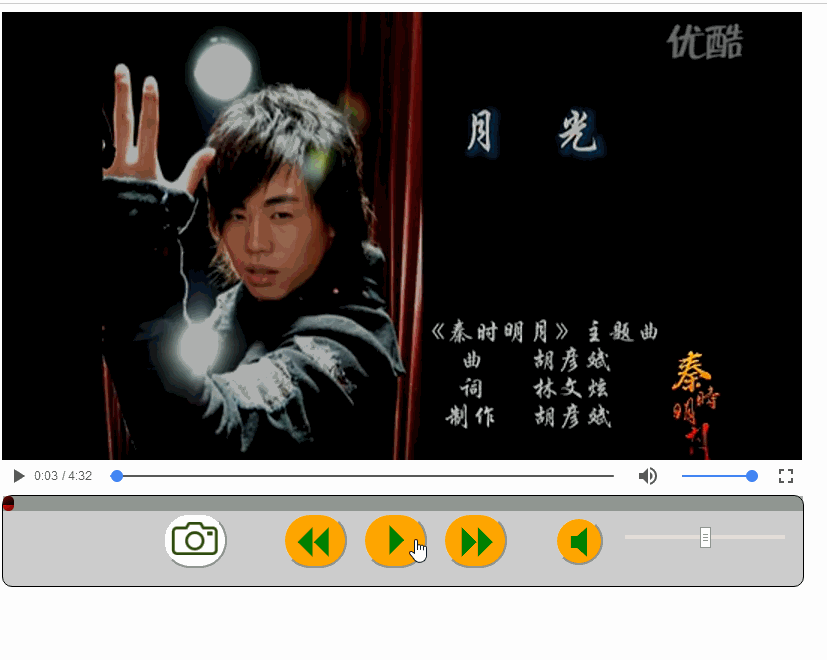
<!DOCTYPE html>
<html lang="zh-cn">
<head>
<meta charset="UTF-8">
<title>8-33 课堂演示</title>
<style type="text/css">
/*父亲设置定位属性,孩子好偏移*/
#main{
width: 800px;height: 600px;
position: relative;
}
/*都是按钮*/
button{
outline: none;
}
/* 播放控件区*/
.bar{
border:1px solid;
position: relative;
width: 100%;height: 15%;
background: #ccc;
border-radius: 10px;
opacity: 0;
}
.bar:hover{
opacity: 1;
}
#playorpause,.next,.back,.muted0,#vol,.pic{
display: block;background: orange;
border-radius: 48px;cursor: pointer;position: absolute;
font-family:'Webdings';
font-size:48px;color: green;
}
#playorpause{
bottom: 20%;left: 45%;
}
.next{
bottom: 20%;left: 55%;
}
.back{
bottom: 20%;left: 35%;
}
.muted0{
width: 48px; height:48px;
font-size: 42px;
bottom: 23%;right: 25%;
}
#vol{
width: 20%;
bottom: 40%;right: 2%;
}
.pic{
bottom: 20%;left: 20%;
background: white;
}
#progress{
position: absolute;
height: 15px;
width: 10px;
border-radius: 10px; background-size: 30px 20px;
background-image:linear-gradient(-30deg,rgb(8,0,0),rgb(32,0,0) 30%,rgb(120,0,0) 60%,rgb(250,0,0) 100%);
animation: keframe 1s linear infinite;
}
#probar{
background:rgba(10,30,10,0.3);
height:15px;
}
@keyframes keframe
{
0% {background-position: 0 0}
100% {background-position: 60px 10px}
}
</style>
</head>
<body>
<div id="main">
<video id="video" src="qsmy.mp4" controls="controls" width="800"></video>
<div class="bar">
<div id="probar" style="width: 800px;"><div id="progress"></div></div>
<button id="playorpause" onclick="PlayOrPause()">4</button>
<button class="next" onclick="Next()">8</button>
<button class="back" onclick="Prev()">7</button>
<button class="muted0" onclick="Muted()">X</button>
<input id="vol" type="range" min="0" max="1" step="0.1" onchange="Volume()">
<button class="pic" onclick="CatchPicture()"><img src="xj2.png" alt="" width="48"></button>
</div>
<canvas id="canvas" width="800" height="600"></canvas>
</div>
<script>
var video = document.getElementById("video");
//播放和暂停
function PlayOrPause(e)
{
if(video.paused)
{
//1、style怎么来
//2、event怎么用
//3、innerHTML和style是并列的,一个设置内容一个设置样式
video.play();
event.target.innerHTML=';'
event.target.style.color='red'
}
else{
video.pause();
event.target.innerHTML='4'
event.target.style.color='green'
}
}
//前进和后退
function Prev(){
video.currentTime-=60;
}
function Next(){
video.currentTime+=60;
}
//设置静音
function Muted(){
if (video.muted) {
//从静音到非静音的操作
video.muted=false;
event.target.innerHTML='X'
event.target.style.background='orange'
document.getElementById('vol').value=video.volume }else{
//设置静音操作
video.muted=true;
event.target.innerHTML='x'
event.target.style.background='white'
document.getElementById('vol').value=0;
}
}
//设置声音
function Volume(){
//event的target对象
video.volume=event.target.value;
}
//进度条
function Progress(){
var progress=document.getElementById('progress')
progress.style.width=(video.currentTime/video.duration)*100+'%'
}
window.onload=function(){
var progress=document.getElementById("progress");
var probar=document.getElementById("probar");
probar.addEventListener('click',progress_click)
video.addEventListener('timeupdate',Progress)
}
function progress_click(){
var progress=document.getElementById("progress");
var w=parseInt(document.getElementById("probar").style.width)
//alert(event.offsetX/w) //offsetX,offsetY 发生事件的地点在事件源元素的坐标系统中的 x 坐标和 y 坐标。
if(event.offsetX){
video.currentTime = video.duration * (event.offsetX /w);
}
} function CatchPicture(){
var canvas=document.getElementById("canvas");
var ctx=canvas.getContext('2d');
ctx.clearRect(0,0,canvas.width,canvas.height)
ctx.drawImage(video,0,0,canvas.width,canvas.height);
}
</script>
</body>
</html>
html5--视频播放器实例的更多相关文章
- 打造自己的html5视频播放器
前段时间重新学习了一下html5的video部分,以前只是停留在标签的使用上,这一次决定深入了解相关的API,并运用这些API打造一个简单的视频播放器.所谓“打造自己的”,就是要自己重写video标签 ...
- jqm视频播放器,html5视频播放器,html5音乐播放器,html5媒体播放器,video开展demo,html5视频播放演示示例,html5移动视频播放器
最近看到很多有用的论坛html5视频播放的发展,音乐播放功能,大多数都在寻找答案.所以,我在这里做一个demo.对于大家互相学习.html5开发越来越流行,至于这也是一个不可缺少的一部分的视频. 如何 ...
- html5视频播放器 二 (功能实现及播放优化)
样式改写css,其中的一些按钮是在“阿里妈妈”上找的字体图标,就不向上传了. /* *CoolPlay视频播放器 * 2016年8月1日 * 627314658@qq.com * */ @font-f ...
- html5视频播放器 一 (改写默认样式)
一个项目用到了html5视频播放器,于是就写了一个,走了很多坑,例如在chrome中加载视频出现加载异常等 先看看效果 是不是感觉换不错,以下是我播放器改写样式的布局. <!DOCTYPE ht ...
- HTML5播放器实例
鉴于html5Audio and video的使用,设计了一个自定义风格的播放器,除实现一些基本的默认功能之外,还实现了一些高级功能. 具体功能如下: 实现播放暂停按钮 实现静音按钮 实现音量调节滑动 ...
- Html5视频播放器-VideoJS+Audio标签实现视频,音频及字幕同步播放
一,VideoJS介绍 引用脚本,videojs很为你着想,直接cdn了,你都不需要下载这些代码放入自己的网站 <link href=”http://vjs.zencdn.net/c/video ...
- video.js html5 视频播放器
我个人感觉很不错 https://github.com/videojs/video.js <head> <title>Video.js | HTML5 Video Player ...
- 一个html5视频播放器
具有播放视频,拖拽,自定义右键菜单,上传头像的功能 <!DOCTYPE html><html lang="en"> <head> <met ...
- 很震撼的HTML5视频播放器,电影院的感觉
效果很震撼!有电影院的感觉了.呵呵. 看了下代码,依然是 在一个canvas里嵌入<video>然后getImageData 点击这里查看效果 代码: var canvas = docum ...
- html5视频播放器
<!doctype html> <html> <head> <meta http-equiv="Content-Type" content ...
随机推荐
- 前端开发之旅- 移动端HTML5实现文件上传
一. 在一个客户的webapp项目中需要用到 html5调用手机摄像头,找了很多资料,大都是 js调用api 然后怎样怎样,做了几个demo测试发现根本不行, 后来恍然大悟,用html5自带的 in ...
- node 第三方包学习
时间格式化 moment var moment = require('moment'); moment().format();
- html——a标签中target属性
有 4 个保留的目标名称用作特殊的文档重定向操作: _blank 浏览器总在一个新打开.未命名的窗口中载入目标文档. _self 这个目标的值对所有没有指定目标的 <a> 标签是默认目标, ...
- atom 插件安装【转载】
http://www.cnblogs.com/20145221GQ/p/5334762.html 问题: 输入apm install后,可能一直没有响应,要强行退. 不知道安装的时候可不可以打开ato ...
- 自己写一个爬虫 copider
copider 模仿scrapy的一些写法,当然我这个是单进程的,不是异步的 1.目录 copider/copider.py #coding=utf-8 ''' Created on 2015年10月 ...
- ionic 创建某个文件下的page
ionic g page 文件名 --pagesDir src/pages/about
- drf06 认证Authentication 权限Permissions 限流Throttling
为了方便接下来的学习,我们创建一个新的子应用 four python manage.py startapp four 因为接下来的功能中需要使用到登陆功能,所以我们使用django内置admin站点并 ...
- kernel-内核抢占
kernel-内核抢占 这里有两个概念,内核抢占与用户态抢占.什么是内核抢占?就是指程序执行系统调用的时候(也就是执行于内核态的时候)被其他内核线程抢占走了. 有2种情况是不会也不应该被抢占的: 内核 ...
- sysbench_cpu
5 core : 25.2848s [root@jiangyi01.sqa.zmf /home/ahao.mah/ALIOS_QA/tools/sysbench] #sysbench --num-th ...
- auto类型推导
引言 auto : 类型推导. 在使用c++的时候会经常使用, 就像在考虑STL时迭代器类型, 写模板的时候使用auto能少写代码, 也能帮助我们避免一些隐患的细节. auto初始化 使用auto型别 ...
